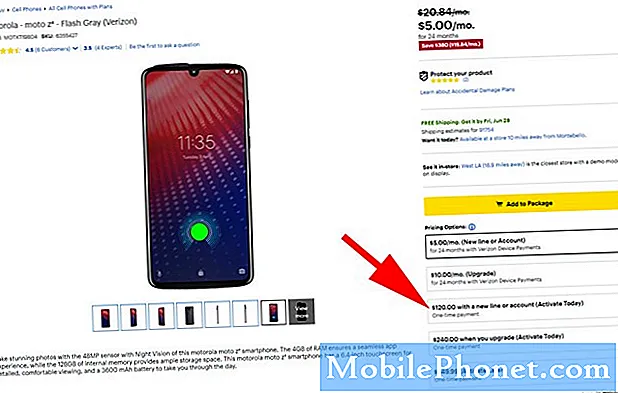Περιεχόμενο
- Πρόβλημα # 1: Το Galaxy S9 δεν μπορεί να ενημερώσει το Facebook Messenger, συνεχίζει να λέει ότι απαιτείται έλεγχος ταυτότητας για να συνδεθείτε στον λογαριασμό Google
- Πρόβλημα # 2: Η εφαρμογή Facebook Galaxy S9 Plus διακόπτεται κατά το άνοιγμα ενός ζωντανού συνδέσμου
Αντιμετωπίζουμε πολλά ζητήματα που σχετίζονται με το Facebook τον τελευταίο καιρό, οπότε εδώ είναι ένα άλλο άρθρο αντιμετώπισης προβλημάτων που απαντά σε ορισμένα από αυτά. Ενώ αυτή η ανάρτηση μπορεί να στοχεύει # χρήστες GalaxyS9, οι λύσεις μπορούν να εφαρμοστούν σε οποιαδήποτε συσκευή Samsung. Εάν διαθέτετε συσκευή εκτός του S9, οι προτάσεις μας σε αυτήν την ανάρτηση θα πρέπει να εξακολουθούν να ισχύουν για τη συσκευή σας Samsung.
Πρόβλημα # 1: Το Galaxy S9 δεν μπορεί να ενημερώσει το Facebook Messenger, συνεχίζει να λέει ότι απαιτείται έλεγχος ταυτότητας για να συνδεθείτε στον λογαριασμό Google
Προσπαθώ να ενημερώσω το Facebook messenger μου εδώ και εβδομάδες και τώρα δεν μπορώ να το χρησιμοποιήσω. Κάθε φορά που πατάω ενημέρωση, υπάρχει ένα μήνυμα σφάλματος που λέει ότι απαιτείται έλεγχος ταυτότητας για να συνδεθώ στον λογαριασμό μου Google. Έχω υπογράψει κάθε φορά και εξακολουθεί να μην με αφήνει να ενημερώνω το messenger και δεν μπορώ να το χρησιμοποιήσω. Έχω όλη την επαφή και τα μηνύματά μου εκεί που χρειάζομαι και δεν μπορώ να χάσω. Παρακαλώ βοηθήστε. - Σάλι
Λύση: Γεια Σάλι. Μπορεί να υπάρχει σφάλμα εφαρμογής ή Android. Ακολουθούν τα πράγματα που θέλετε να κάνετε σε αυτήν την περίπτωση:
Δημιουργήστε ένα αντίγραφο ασφαλείας
Πρώτον, θέλετε να βεβαιωθείτε ότι δημιουργείτε ένα αντίγραφο ασφαλείας των επαφών σας και άλλων αντικειμένων. Γνωρίζουμε ότι αντιμετωπίζετε πρόβλημα με το FAcebook Messenger, οπότε οι επαφές σας πιθανώς αποθηκεύονται σε διακομιστές του Facebook, αλλά σε περίπτωση που έχετε επίσης αποθηκευμένες επαφές τοπικά, θέλετε να χρησιμοποιήσετε το Smart Switch για να δημιουργήσετε αντίγραφα ασφαλείας. Εάν χρειάζεστε βοήθεια για τη ρύθμιση του Smart Switch στον υπολογιστή σας, ακολουθήστε αυτόν τον σύνδεσμο.
Το Smart Switch είναι μία από τις βασικές εφαρμογές Samsung, οπότε θα πρέπει να είναι ήδη εγκατεστημένο. Για πρόσβαση σε αυτό στο S9, μπορείτε να πάτε κάτω Ρυθμίσεις> Cloud και λογαριασμοί. Αφού εγκαταστήσετε το Smart Switch στον υπολογιστή σας, μπορείτε στη συνέχεια να συνδέσετε το S9 σε αυτό χρησιμοποιώντας ένα καλώδιο USB. Ακολουθήστε τις οδηγίες στην οθόνη σχετικά με τον τρόπο δημιουργίας αντιγράφων ασφαλείας των αρχείων σας στον υπολογιστή σας.
Διαγραφή δεδομένων Facebook Messenger
Αφού δημιουργήσετε ένα αντίγραφο ασφαλείας μέσω του Smart Switch, το επόμενο πράγμα που θέλετε να κάνετε είναι να διαγράψετε τα δεδομένα του Facebook Messenger. Αυτό θα επαναφέρει τις ρυθμίσεις του Facebook Messenger στις προεπιλογές και θα διαγράψει τον λογαριασμό σας στο Facebook από αυτό. Δείτε πώς μπορείτε να διαγράψετε τα δεδομένα του Facebook Messenger:
- Ανοίξτε την εφαρμογή Ρυθμίσεις.
- Πατήστε Εφαρμογές.
- Πατήστε Περισσότερες ρυθμίσεις πάνω δεξιά (εικονίδιο με τρεις κουκκίδες).
- Επιλέξτε Εμφάνιση εφαρμογών συστήματος.
- Βρείτε και πατήστε την εφαρμογή Facebook Messenger.
- Πατήστε Αποθήκευση.
- Πατήστε το κουμπί Εκκαθάριση δεδομένων.
- Επανεκκινήστε το S9 και ελέγξτε για το πρόβλημα.
Επαναφορά προτιμήσεων εφαρμογών
Μια άλλη πιθανή λύση για το πρόβλημά σας είναι η επαναφορά όλων των ρυθμίσεων της εφαρμογής στις προεπιλογές τους. Με αυτόν τον τρόπο, βασικά ενεργοποιείτε ξανά
- προηγουμένως απενεργοποιημένες εφαρμογές
- Ειδοποιήσεις
- Προεπιλεγμένες εφαρμογές
- Βασικά δεδομένα και
- Άδειες
Για να επαναφέρετε τις προτιμήσεις εφαρμογών στο S9 σας:
- Ανοίξτε την εφαρμογή Ρυθμίσεις.
- Πατήστε Εφαρμογές.
- Πατήστε Περισσότερες ρυθμίσεις πάνω δεξιά (εικονίδιο με τρεις κουκκίδες).
- Επιλέξτε Επαναφορά προτιμήσεων εφαρμογών.
- Επανεκκινήστε το S9 και ελέγξτε για το πρόβλημα.
Συνδεθείτε και αποσυνδεθείτε από τον λογαριασμό σας Google
Εάν αντιμετωπίζετε προβλήματα με την ενημέρωση μιας εφαρμογής όπως το Facebook Messenger, είναι πιθανό να υπάρχει κάποιο πρόβλημα με την εφαρμογή Google Play Store ή τον λογαριασμό σας Google. Βεβαιωθείτε ότι έχετε αποσυνδεθεί πρώτα από τον λογαριασμό σας Google και μετά συνδεθείτε ξανά μετά από λίγα δευτερόλεπτα.
Για να αποσυνδεθείτε από τον λογαριασμό σας Google:
- Ανοίξτε την εφαρμογή Ρυθμίσεις.
- Πατήστε Cloud και λογαριασμούς.
- Πατήστε Λογαριασμοί.
- Βρείτε τον λογαριασμό Google με τον οποίο αντιμετωπίζετε προβλήματα και πατήστε τον. Εάν έχετε πολλούς λογαριασμούς Google, βεβαιωθείτε ότι έχετε αποσυνδέσει όλους αυτούς.
- Επανεκκινήστε το S9 και συνδεθείτε ξανά στους λογαριασμούς σας Google.
Πριν αποσυνδεθείτε από τον λογαριασμό σας Google, βεβαιωθείτε ότι γνωρίζετε τον κωδικό πρόσβασης. Μπορείτε να το ελέγξετε προτού συνδεθείτε σε αυτόν τον λογαριασμό χρησιμοποιώντας το πρόγραμμα περιήγησης ιστού του τηλεφώνου ή του υπολογιστή σας.
Διαγραφή δεδομένων του Google Play Store
Εάν το ζήτημα συνεχιστεί αφού κάνετε τις παραπάνω προτάσεις, φροντίστε να διαγράψετε επίσης τα δεδομένα της εφαρμογής Play Store. Αυτό είναι ένα σημαντικό βήμα αντιμετώπισης προβλημάτων για να δείτε εάν το πρόβλημα βρίσκεται εκεί. Ακολουθήστε τα παραπάνω βήματα για το Facebook Messenger σχετικά με τον τρόπο διαγραφής των δεδομένων μιας εφαρμογής.
Επανεγκαταστήστε το Facebook Messenger
Εάν η εφαρμογή Facebook Messenger δεν είναι προεγκατεστημένη εφαρμογή που συνοδεύει το λειτουργικό σας σύστημα, μπορείτε να τη διαγράψετε και να την εγκαταστήσετε ξανά. Αυτό μπορεί να λειτουργήσει δεδομένου ότι αντιμετωπίζετε μόνο πρόβλημα με την εν λόγω εφαρμογή και τίποτα άλλο.
Πρόβλημα # 2: Η εφαρμογή Facebook Galaxy S9 Plus διακόπτεται κατά το άνοιγμα ενός ζωντανού συνδέσμου
Galaxy S9 Plus Android 8.0 - Το Facebook διακόπτεται κατά το άνοιγμα ενός ζωντανού συνδέσμου στις ειδοποιήσεις. - Cdmccarty
Λύση: Γεια Cdmccarty. Ενδέχεται να υπάρχει σφάλμα εφαρμογής που προκαλεί το πρόβλημα. Για να το διορθώσετε, βεβαιωθείτε ότι επανεκκινήσατε πρώτα το τηλέφωνό σας. Είναι ένας απλός αλλά πολλές φορές αποτελεσματικός τρόπος για την επίλυση μικρών σφαλμάτων και ενοχλήσεων. Για να κάνετε επανεκκίνηση του S9:
- Πατήστε και κρατήστε πατημένο το κουμπί Power + Volume Down για περίπου 10 δευτερόλεπτα ή έως ότου ενεργοποιηθεί η συσκευή. Αφήστε μερικά δευτερόλεπτα για να εμφανιστεί η οθόνη Λειτουργία εκκίνησης συντήρησης.
- Από την οθόνη Maintenance Boot Mode, επιλέξτε Normal Boot. Μπορείτε να χρησιμοποιήσετε τα κουμπιά έντασης για να περιηγηθείτε στις διαθέσιμες επιλογές και στο κάτω αριστερό κουμπί (κάτω από τα κουμπιά έντασης) για να επιλέξετε. Περιμένετε έως και 90 δευτερόλεπτα για να ολοκληρωθεί η επαναφορά.
Εάν τίποτα δεν βγει θετικό μετά την επανεκκίνηση του S9 σας, το επόμενο πράγμα που θέλετε να κάνετε είναι να διαγράψετε τα δεδομένα τόσο των εφαρμογών Facebook όσο και των εφαρμογών προγράμματος περιήγησης. Η εφαρμογή προγράμματος περιήγησης ιστού εξαρτάται από την προεπιλεγμένη που χρησιμοποιείτε. Μπορεί να είναι η εφαρμογή Samsung Internet ή οποιοδήποτε άλλο όπως το Chrome για Android. Για να διαγράψετε δεδομένα εφαρμογής:
- Ανοίξτε την εφαρμογή Ρυθμίσεις.
- Πατήστε Εφαρμογές.
- Πατήστε Περισσότερες ρυθμίσεις πάνω δεξιά (εικονίδιο με τρεις κουκκίδες).
- Επιλέξτε Εμφάνιση εφαρμογών συστήματος.
- Βρείτε και πατήστε την εφαρμογή.
- Πατήστε Αποθήκευση.
- Πατήστε το κουμπί Εκκαθάριση δεδομένων.
- Επανεκκινήστε το S9 και ελέγξτε για το πρόβλημα.
Εάν η διαγραφή των δεδομένων και των δύο εφαρμογών δεν θα λειτουργήσει, φροντίστε να επαναφέρετε τη συσκευή σας εργοστασιακά.
- Δημιουργήστε ένα αντίγραφο ασφαλείας των αρχείων σας.
- Απενεργοποιήστε τη συσκευή.
- Πατήστε και κρατήστε πατημένο το πλήκτρο αύξησης έντασης και το πλήκτρο Bixby και, στη συνέχεια, πατήστε παρατεταμένα το πλήκτρο λειτουργίας.
- Όταν εμφανιστεί το πράσινο λογότυπο Android, απελευθερώστε όλα τα πλήκτρα ("Εγκατάσταση ενημέρωσης συστήματος" θα εμφανιστεί για περίπου 30 - 60 δευτερόλεπτα πριν εμφανιστούν οι επιλογές μενού ανάκτησης συστήματος Android).
- Πατήστε το πλήκτρο μείωσης έντασης αρκετές φορές για να επισημάνετε το "wipe cache partition".
- Πατήστε το κουμπί λειτουργίας για να επιλέξετε.
- Πατήστε το πλήκτρο μείωσης έντασης έως ότου επισημανθεί το «ναι» και πατήστε το κουμπί λειτουργίας.
- Όταν ολοκληρωθεί η κατάργηση της προσωρινής αποθήκευσης, επισημαίνεται το "Επανεκκίνηση συστήματος τώρα".
- Πατήστε το πλήκτρο λειτουργίας για επανεκκίνηση της συσκευής.